Wenn Sie Ihr WordPress bereits auf Version 5.0 oder höher aktualisiert haben, sind Sie wahrscheinlich damit vertraut, was "Blöcke" sind, aber viele wissen nicht genau, welchen Zweck sie erfüllen? Was genau sind also WordPress Blöcke? Was können die Benutzer mit ihnen tun und wie werden sie verwendet?
Einfach ausgedrückt, sind WordPress Blöcke das neueste Werkzeug für Webdesigner, die Änderungen an ihrer WordPress-Website vornehmen möchten. Es können nun Spalten und Tabellen auf der Seite hinzugefügt werden, was im Standard-WordPress-Editor bisher nicht möglich war.
Was sind WordPress-Blöcke?
Der neue Block-Editor macht andere Seitenerstellungs-Plugins wie den Divi Builder oder Elementor überflüssig. Diese haben eine Menge Code, der die Ladezeit verlangsamt und ein schlechter Indikator für SEO ist. WordPress-Blöcke können per Drag & Drop an eine beliebige Stelle auf der Seite gezogen werden, um sie neu zu positionieren, wodurch die Bearbeitung von WordPress benutzerfreundlicher wird.
Es ist jetzt möglich, neue Beiträge in WordPress mit einem blockbasierten Inhaltsbearbeitungsfeld zu erstellen, anstatt mit dem veralteten einzelnen Inhaltsfeld mit normalen Textformatierungsoptionen. Dies ist nur der Fall, wenn Sie WordPress 5.0 oder höher verwenden.
Der neue blockbasierte Editor bietet eine unkomplizierte und stark vereinfachte Bearbeitungsumgebung.
Es gibt keine überflüssigen Komponenten, da Sie nur die Arbeitsfläche sehen können.
Wie werden WordPress-Blöcke verwendet?
Jeder Textabschnitt oder jedes Bild, das Sie in einen neuen Blogbeitrag oder eine neue Seite einfügen möchten, wird in einen Block umgewandelt, sobald Sie mit der Gestaltung des Layouts beginnen.
Betrachten Sie einen Block als einen ordentlichen Container für jedes einzelne Element auf der Seite. Die Tatsache, dass es sich um einen Block handelt, ändert den Text jedoch in keiner Weise. Auch wenn ein Absatz nur einen Satz lang ist, ist er immer noch nur einen Satz lang.
Die Verwendung von Blöcken ist äußerst einfach. WordPress fordert Sie sofort auf, mit dem Schreiben zu beginnen oder einen Blocktypen auszuwählen, wenn Sie mit der Arbeit an einem neuen Beitrag oder einer neuen Seite beginnen.
Wenn Sie mit dem Schreiben eines Absatzes fertig sind, drücken Sie die Eingabetaste auf Ihrer Tastatur, und WordPress wechselt zum nächsten Block. Um einen Block neben einen Textabsatz zu setzen, klicken Sie einfach auf das Plus-Symbol in der oberen linken Ecke des Blockeditors.
Wenn Sie eine andere Art von Block auswählen, haben Sie mehr Möglichkeiten, ihn so anzupassen, dass er genau so aussieht, wie Sie es möchten.
Die Vorteile der Verwendung dieses Block-Wrappers sind zahlreich. Einer der wichtigsten Unterschiede ist die Leichtigkeit, mit der die Blöcke im Vergleich zum vorherigen Editor neu angeordnet werden können.
Jeder Block enthält Optionen zum Anordnen und Verschieben um eine Position nach oben oder unten und ermöglicht außerdem das Ziehen und Ablegen, wenn Sie auf das Symbol in der Mitte der Auf- und Abwärtspfeile klicken und es gedrückt halten.
Bislang war die einzige Möglichkeit, Material innerhalb eines Blogbeitrags zu verschieben, das Ausschneiden und Einfügen. Da verschiedene Texteditoren unterschiedliche Formatierungsoptionen und ‑fähigkeiten haben, kann es zu Problemen kommen, z. B. zum Verlust von Inhalten, wenn Sie versehentlich etwas aus der Zwischenablage entfernen, ohne es zu bemerken. Die neuen Blöcke haben diese Nachteile nicht, und sie sind wesentlich einfacher zu arrangieren.
Was sind die verschiedenen WordPress-Blöcke?
Abgesehen von Textabschnitten gibt es eine Reihe von zusätzlichen WordPress-Blöcken, die Sie verwenden können.
WordPress wird mit den folgenden Blöcken ausgeliefert:
- Überschrift
– Formular
– Shortcode
– Bild
– Galerie
– Liste
– Zitat
– Pullquote
– Ton
– Video
– Titelbild
– Datei
– Benutzerdefiniertes HTML
– Code
– Vorformatiert
– Tabelle
– Schaltfläche
– Columns
– Seitenumbruch
– Trennzeichen
– Abstandshalter
– Einbettungen von externen Medien, wie YouTube oder Twitter
Darüber hinaus gibt es eine Reihe von WordPress-Plugins von Drittanbietern, die eigene benutzerdefinierte Blöcke enthalten und die regulären Funktionen des Editors erweitern. Testimonials, Preistabellen, WooCommerce-Produktartikel, Schaltflächen für soziale Medien und Kontaktformulare sind nur einige der Blöcke, die Benutzer in diesen Plugins verwenden können.
Warum ist die Verwendung von WordPress-Blöcken besser?
Viele der folgenden Gründe sind bereits genannt worden.
Zunächst einmal sind Blöcke leicht zu transportieren. Die Verwendung von Blöcken vereinfacht den Prozess des Hinzufügens und Umordnens aller Arten von Informationen. Blöcke sind auch weitaus weniger anfällig für verschiedene Copy-and-Paste-Probleme, insbesondere beim Kopieren von Informationen aus einem Word-Dokument oder einer anderen Quelle.
Und schließlich bietet der Block-Editor selbst eine viel einheitlichere Darstellung Ihres Materials im Editor im Vergleich zu dem, wie es Ihren Besuchern erscheint.
Abgesehen davon können Sie so viel aus Blöcken herausholen, wenn Sie ein WordPress-Theme mit Editor-Einstellungen wählen, die für den Block-Editor geeignet sind. Um es den Besuchern zu erleichtern, das Aussehen Ihrer Website zu prüfen, können Sie mit dem Block-Editor einen Entwurf Ihres Artikels erstellen, bevor Sie ihn veröffentlichen.
Dies hat keinen Einfluss auf die Erfahrung Ihrer Besucher, aber es ist eine angenehme Erleichterung für Sie, wenn Sie Material erstellen. Es sorgt lediglich dafür, dass die Situation stabil bleibt und macht es einfacher, sich darauf einzustellen.
Wie kann ich WordPress-Blöcke deaktivieren, wenn ich sie nicht verwenden möchte?
Wir alle haben unsere eigenen Vorlieben. Das Blockierungssystem von WordPress ist sozusagen ziemlich transparent und erfordert kein aktives Eingreifen Ihrerseits. Anders ausgedrückt: Wenn Sie einfach nur wie gewohnt Beiträge verfassen wollen, können Sie das tun. Sperren sollten vollständig ignoriert werden.
Auch wenn es nicht empfohlen wird, können Sie den alten Editor weiter verwenden, wenn Sie das möchten. Installieren Sie ein Plugin namens Classic Editor auf Ihrem Computer. Nachdem Sie es aktiviert haben, gehen Sie zu Einstellungen, wählen Sie Schreiben und wählen Sie Ihre gewünschten Konfigurationen.
Fazit
Die neuen WordPress-Blöcke machen es sehr viel einfacher, verschiedene Arten von Material in einem Blogbeitrag zu mischen und anzupassen. In früheren WordPress-Versionen war das nicht so einfach zu bewerkstelligen.
Denken Sie an die Verwendung von Tabellen. Vor der Veröffentlichung von WordPress 5.0 war es eine Qual, eine Tabelle in einen Blog-Beitrag einzufügen. Die einzige Möglichkeit, dies gut zu bewerkstelligen, bestand darin, den Grundcode von HTML-Tabellen zu verwenden, der sehr fehleranfällig ist. Glücklicherweise sind Tabellen einer der vielen anderen Blöcke in der Bibliothek des Block-Editors, die Sie per Drag & Drop in einen Beitrag ziehen können, um ihn anzupassen.
Die Verwendung des neuen blockbasierten Editors zum Schreiben eines neuen Beitrags ist ein Kinderspiel. Drücken Sie die Eingabetaste, wenn Sie mit dem Schreiben eines Absatzes fertig sind, und wenn Sie eine Liste beginnen möchten, geben Sie einfach einen kurzen Bindestrich (-) ein. Sie können auch ein Bild von Ihrem Computer ziehen und es einfach an der richtigen Stelle ablegen oder eine URL kopieren und einfügen, um einen Link zu erstellen.
Mit diesen Verbesserungen ist es eine gute Idee, WordPress-Blöcke und den neuen Editor auszuprobieren, wenn Sie Blogbeiträge schreiben und Webseiten erstellen.